Suppression de l'extension de navigateur Tool de type publiciel et des redirections qu'elle provoque
Logiciel de publicitéÉgalement connu sous le nom de: Publicités par Tool
Obtenez une analyse gratuite et vérifiez si votre ordinateur est infecté.
SUPPRIMEZ-LES MAINTENANTPour utiliser le produit complet, vous devez acheter une licence pour Combo Cleaner. 7 jours d’essai limité gratuit disponible. Combo Cleaner est détenu et exploité par RCS LT, la société mère de PCRisk.
Quel type d'extension de navigateur est Tool ?
En inspectant des sites Web proposant des logiciels "crackés" à télécharger, notre équipe de recherche a découvert l'extension de navigateur Tool. Après avoir analysé cette extension de navigateur malveillante, nous avons appris qu'elle fonctionnait comme un publiciel. L'outil provoque des redirections (forçage des sites Web) et peut exécuter des campagnes publicitaires intrusives (selon la compatibilité).
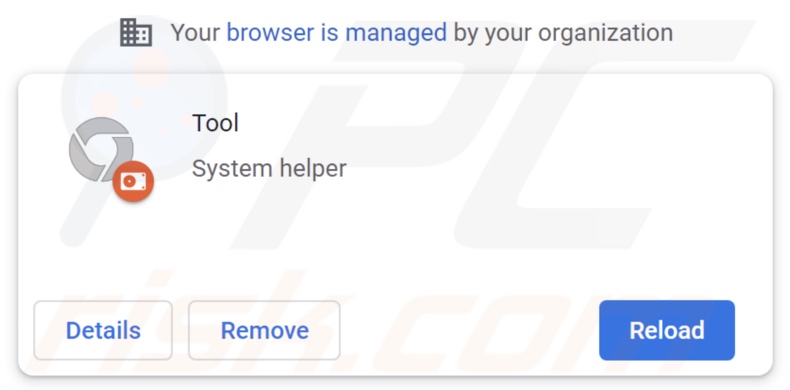
Présentation du publiciel Tool
Publiciel signifie logiciel financé par la publicité. Ses principales fonctionnalités incluent l'affichage d'annonces, la création de redirections et la collecte de données privées.
L'extension Tool pourrait potentiellement avoir la capacité de diffuser des publicités. Les logiciels financés par la publicité peuvent ne pas lancer de campagnes publicitaires intrusives si certaines conditions ne conviennent pas, par exemple, le navigateur/système ou la géolocalisation de l'utilisateur sont incompatibles, certains sites ne sont pas visités, etc. Cependant, il faut mentionner que même si le publiciel n'affiche pas de publicités - sa présence met en danger la sécurité de l'appareil/de l'utilisateur.
Le publiciel Tool peut ouvrir de nouveaux onglets de navigateur et provoquer des redirections vers des sites Web peu fiables, trompeurs, dangereux et même faisant proliférer des maliciels. Nous avons observé que cette extension force l'ouverture du site malveillant mymojito[.]xyz, qui à son tour redirige vers divers autres.
De plus, puisque Tool peut gérer le navigateur (par exemple, les applications, les extensions, etc.) - il simule la liste des extensions, masquant ainsi sa présence. De plus, cette extension malveillante utilise la fonctionnalité "Géré par votre organisation" de Google Chrome pour assurer la persistance et compliquer sa suppression.
L'outil espionne également l'activité de navigation des utilisateurs. Les logiciels financés par la publicité ciblent généralement les historiques de navigation et des moteurs de recherche, les noms d'utilisateur/mots de passe, les détails d'identification personnelle, les numéros de carte de crédit, etc. Les données collectées sont ensuite partagées et/ou vendues à des tiers (potentiellement des cybercriminels).
Pour résumer, la présence de logiciels tels que Tool sur les appareils peut entraîner des infections du système, de graves problèmes de confidentialité, des pertes financières et même des vols d'identité.
| Nom | Publicités par Tool |
| Type de menace | Publiciels, publicités indésirables, virus pop-up |
| Extension(s) de navigateur | Tool |
| Noms de détection (installateur malveillant) | Avast (Win32:PWSX-gen [Trj]), Combo Cleaner (Trojan.GenericKD.49026290), ESET-NOD32 (Détections multiples), Kaspersky (Trojan-Banker.Win32.Passteal.ph), Microsoft (Trojan:Win32/Floxif .AV!MTB), Liste complète des détections (VirusTotal) |
| URL sponsorisée | monmojito[.]xyz |
| Noms de détection (mymojito[.]xyz) | Avira (Maliciel), CRDF (Malicieux), ESET (Maliciel), Sangfor (Maliciel), Seclookup (Malicieux), Webroot (Malicieux), Liste complète des détections (VirusTotal) |
| Adresse IP de service (mymojito[.]xyz) | 104.21.11.161 |
| Symptômes | Paramètres du navigateur Internet manipulés. Les utilisateurs sont obligés de visiter des sites Web douteux. Des publicités ne provenant pas des sites sur lesquels vous naviguez. Annonces pop-up intrusives. Diminution de la vitesse de navigation sur Internet. |
| Méthodes de diffusion | Sites Web de logiciels "crackés", publicités pop-up trompeuses, installateurs de logiciels gratuits (groupage), faux installateurs de Flash Player. |
| Dégâts | Diminution des performances de l'ordinateur, suivi du navigateur - problèmes de confidentialité, éventuelles infections de maliciels supplémentaires. |
|
Suppression des maliciels (Windows) |
Pour éliminer d'éventuelles infections par des maliciels, analysez votre ordinateur avec un logiciel antivirus légitime. Nos chercheurs en sécurité recommandent d'utiliser Combo Cleaner. Téléchargez Combo CleanerUn scanner gratuit vérifie si votre ordinateur est infecté. Pour utiliser le produit complet, vous devez acheter une licence pour Combo Cleaner. 7 jours d’essai limité gratuit disponible. Combo Cleaner est détenu et exploité par RCS LT, la société mère de PCRisk. |
Exemples de publiciels
Nous avons analysé des milliers d'échantillons de publiciels ; fake "Chrome" extension, img book, Safe-Eyes, Dark Screen, et Background Colors ne sont que quelques-unes de nos dernières trouvailles. Les logiciels financés par la publicité ont tendance à paraître ordinaires et inoffensifs. Il offre également des fonctionnalités "utiles" et "avantageuses", qui sont généralement non opérationnelles.
Comment Tool s'est-il installé sur mon ordinateur ?
Nous avons téléchargé un installateur malveillant contenant l'extension Tool à partir d'un site proposant des logiciels "crackés". Les publiciels sont généralement distribués via des sources de téléchargement non fiables, par exemple des réseaux de partage peer-to-peer, des sites "crackés", des pages promotionnelles trompeuses, des sites Web de logiciels gratuits, des escroqueries en ligne, etc.
Le "Bundling" ou "regroupement" - emballer les installateurs de programmes réguliers avec des ajouts indésirables/malveillants - est également utilisé pour faire proliférer les logiciels financés par la publicité.
Des publicités intrusives les propagent également. Une fois qu'on clique dessus, certaines publicités peuvent exécuter des scripts pour effectuer des téléchargements/installations sans le consentement de l'utilisateur. De plus, de faux programmes de mise à jour/installateurs d' Adobe Flash Player sont utilisés dans la distribution de publiciels.
Comment éviter l'installation de publiciels ?
Nous vous recommandons fortement de rechercher des logiciels et de les télécharger uniquement à partir de canaux officiels et vérifiés. Lors du téléchargement, il est important de lire les conditions, d'inspecter les options disponibles, d'utiliser les paramètres "Personnalisé/Avancé" et de désactiver le contenu groupé (par exemple, des applications supplémentaires, des extensions, des Tools, des fonctionnalités, etc.).
Nous vous conseillons également de faire preuve de prudence lors de la navigation, car le matériel frauduleux et malveillant semble généralement légitime. Par exemple, les publicités intrusives semblent inoffensives mais redirigent vers des sites Web douteux/nocifs (par exemple, jeux d'argent, pornographie, rencontres entre adultes, etc.).
Si vous rencontrez des publicités et/ou des redirections de ce type, vérifiez le système et supprimez immédiatement toutes les applications et extensions/plug-ins de navigateur suspects. Si votre ordinateur est déjà infecté par Tool, nous vous recommandons d'exécuter une analyse avec Combo Cleaner Antivirus pour Windows pour éliminer automatiquement ce publiciel.
Capture d'écran de la description de l'extension Tool :
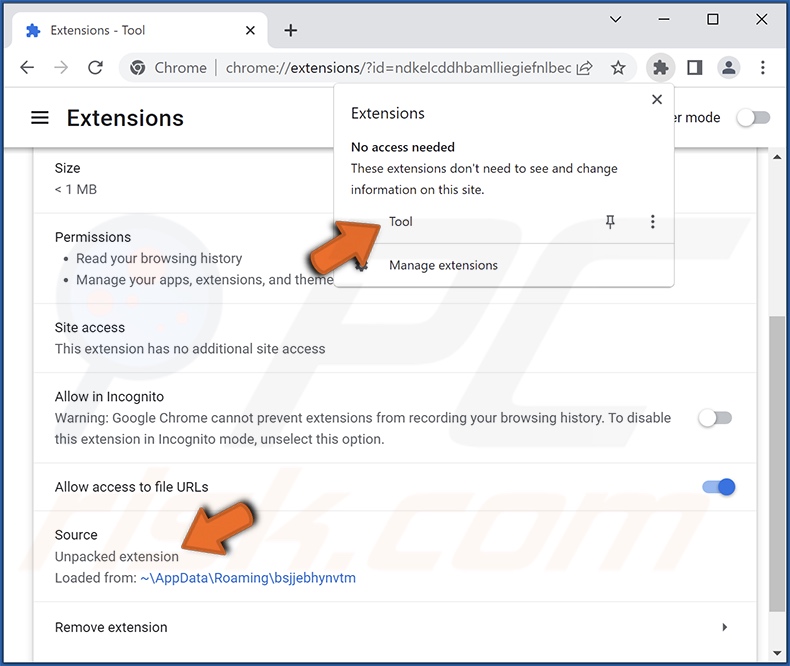
Apparence de l'outil forçant l'ouverture d'un onglet du navigateur et provoquant une chaîne de redirection vers mymojito[.]xyz (GIF) :
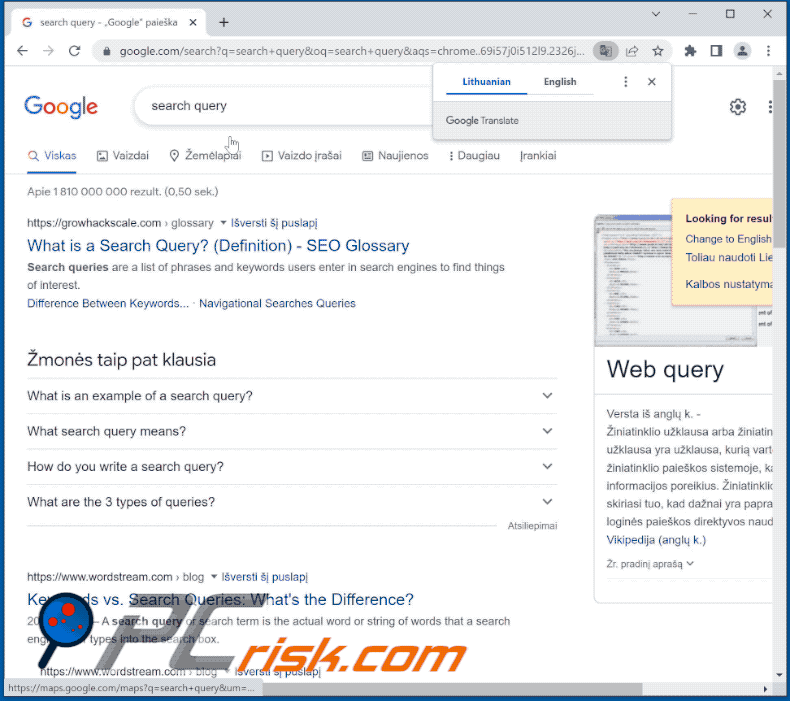
Suppression automatique et instantanée des maliciels :
La suppression manuelle des menaces peut être un processus long et compliqué qui nécessite des compétences informatiques avancées. Combo Cleaner est un outil professionnel de suppression automatique des maliciels qui est recommandé pour se débarrasser de ces derniers. Téléchargez-le en cliquant sur le bouton ci-dessous :
TÉLÉCHARGEZ Combo CleanerEn téléchargeant n'importe quel logiciel listé sur ce site web vous acceptez notre Politique de Confidentialité et nos Conditions d’Utilisation. Pour utiliser le produit complet, vous devez acheter une licence pour Combo Cleaner. 7 jours d’essai limité gratuit disponible. Combo Cleaner est détenu et exploité par RCS LT, la société mère de PCRisk.
Menu rapide :
- Qu'est-ce que l'outil ?
- ÉTAPE 1. Désinstallez l'application Tool à l'aide du Panneau de configuration.
- ÉTAPE 2. Supprimez les annonces d'Tools de Google Chrome.
- ÉTAPE 3. Supprimez les 'Publicités par Tool' de Mozilla Firefox.
- ÉTAPE 4. Suppression de l'extension Tool de Safari.
- ÉTAPE 5. Supprimez les plug-ins malveillants de Microsoft Edge.
Outil de suppression des publiciels :
Utilisateurs de Windows 10:

Cliquez droite dans le coin gauche en bas de l'écran, sélectionnez le Panneau de Configuration. Dans la fenêtre ouverte choisissez Désinstallez un Programme.
Utilisateurs de Windows 7:

Cliquez Démarrer ("Logo de Windows" dans le coin inférieur gauche de votre bureau), choisissez Panneau de configuration. Trouver Programmes et cliquez Désinstaller un programme.
Utilisateurs de macOS (OSX):

Cliquer Localisateur, dans la fenêtre ouverte sélectionner Applications. Glisser l’application du dossier Applications à la Corbeille (localisé sur votre Dock), ensuite cliquer droite sur l’cône de la Corbeille et sélectionner Vider la Corbeille.
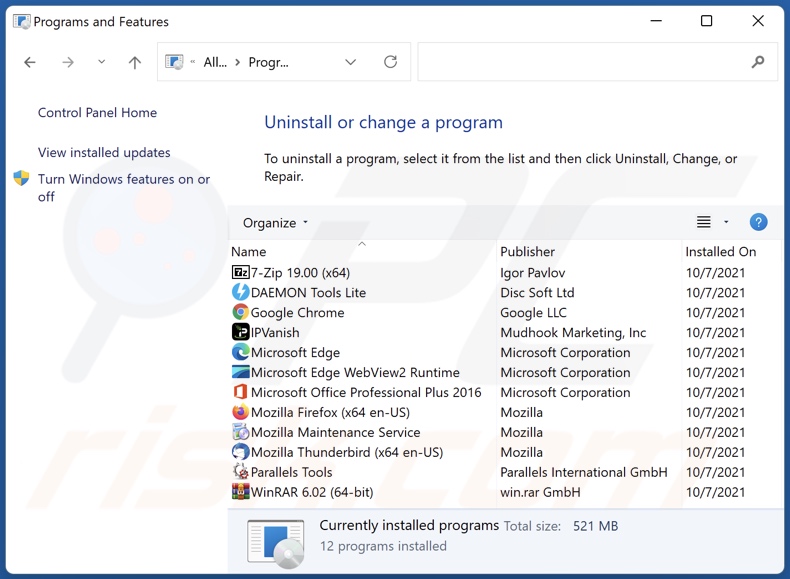
Dans la fenêtre de désinstallation des programmes, recherchez "Tool", sélectionnez cette entrée et cliquez sur "Désinstaller" ou "Supprimer".
Après avoir désinstallé l'application potentiellement indésirable (qui provoque des annonces d'Tools), analysez votre ordinateur à la recherche de tout composant indésirable restant ou d'éventuelles infections de maliciels. Pour analyser votre ordinateur, utilisez le logiciel de suppression des maliciels recommandé.
TÉLÉCHARGEZ le programme de suppression des infections malveillantes
Combo Cleaner vérifie si votre ordinateur est infecté. Pour utiliser le produit complet, vous devez acheter une licence pour Combo Cleaner. 7 jours d’essai limité gratuit disponible. Combo Cleaner est détenu et exploité par RCS LT, la société mère de PCRisk.
Supprimer le publiciel Tool des navigateurs Internet :
Vidéo montrant comment supprimer les modules complémentaires de navigateur potentiellement indésirables :
 Supprimez les extensions malveillantes de Google Chrome :
Supprimez les extensions malveillantes de Google Chrome :
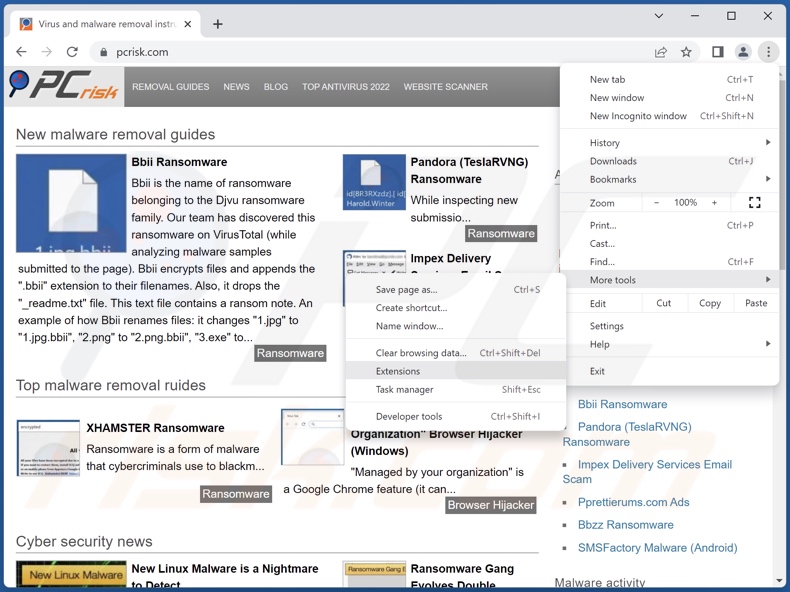
Cliquez sur l'icône du menu Chrome ![]() (dans le coin supérieur droit de Google Chrome), sélectionnez "Plus d'outils" et cliquez sur "Extensions". Localisez "Tool" et toutes les autres extensions suspectes récemment installées, sélectionnez ces entrées et cliquez sur "Supprimer".
(dans le coin supérieur droit de Google Chrome), sélectionnez "Plus d'outils" et cliquez sur "Extensions". Localisez "Tool" et toutes les autres extensions suspectes récemment installées, sélectionnez ces entrées et cliquez sur "Supprimer".
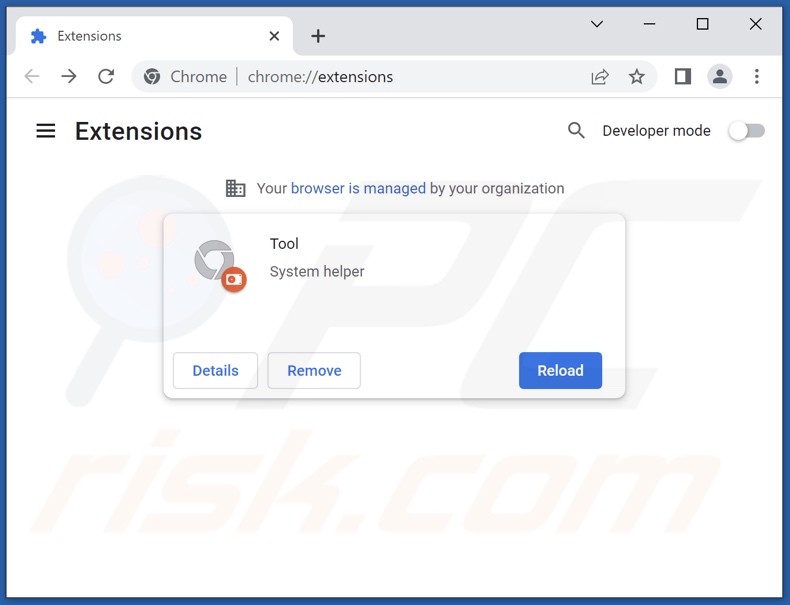
Méthode optionnelle :
Si vous continuez à avoir des problèmes avec le publicités par tool, restaurez les paramètres de votre navigateur Google Chrome. Cliquer 'icône du menu Chromel ![]() (dans le coin supérieur droit de Google Chrome) et sélectionner Options. Faire défiler vers le bas de l'écran. Cliquer le lien Avancé… .
(dans le coin supérieur droit de Google Chrome) et sélectionner Options. Faire défiler vers le bas de l'écran. Cliquer le lien Avancé… .

Après avoir fait défiler vers le bas de l'écran, cliquer le bouton Restaurer (Restaurer les paramètres à défaut) .

Dans la fenêtre ouverte, confirmer que vous voulez restaurer les paramètres par défaut de Google Chrome e cliquant le bouton Restaurer.

 Supprimez les plugins malveillants de Mozilla Firefox :
Supprimez les plugins malveillants de Mozilla Firefox :
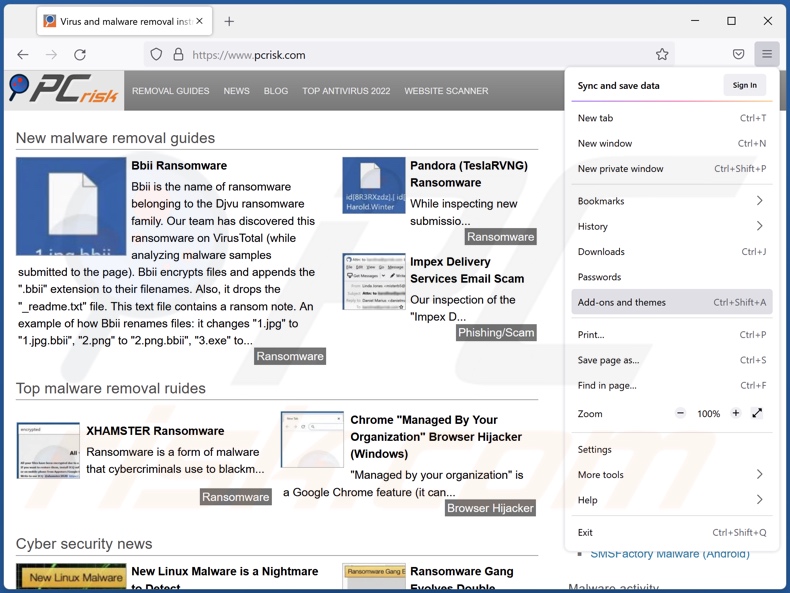
Cliquez sur le menu Firefox ![]() (en haut à droite de la fenêtre principale), sélectionnez "Modules complémentaires et thèmes". Cliquez sur "Extensions", dans la fenêtre ouverte, localisez "Outil" et toutes les autres extensions suspectes récemment installées, cliquez sur les trois points , puis cliquez sur "Supprimer".
(en haut à droite de la fenêtre principale), sélectionnez "Modules complémentaires et thèmes". Cliquez sur "Extensions", dans la fenêtre ouverte, localisez "Outil" et toutes les autres extensions suspectes récemment installées, cliquez sur les trois points , puis cliquez sur "Supprimer".
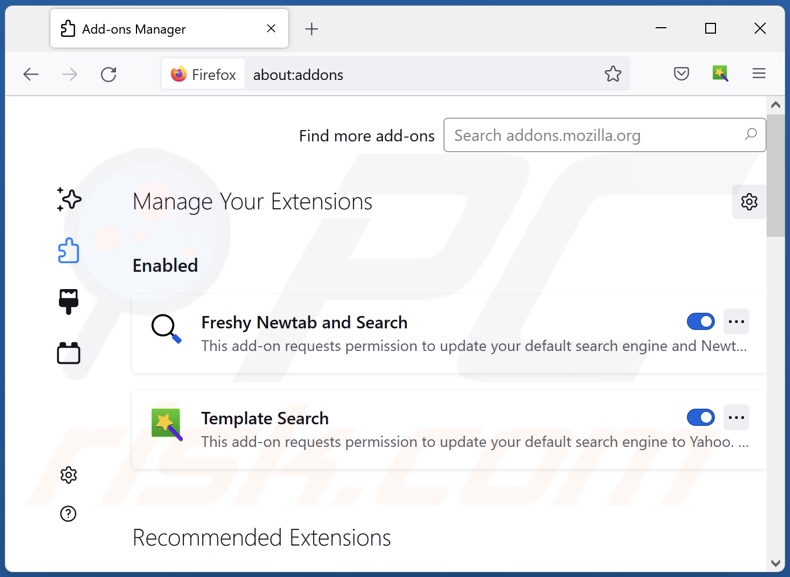
Méthode optionnelle:
Les utilisateurs d'ordinateur qui ont des problèmes avec la suppression des publicités par tool peuvent restaurer leurs paramètres de Mozilla Firefox.
Ouvrez Mozilla FireFox, dans le haut à gauche dans la fenêtre principale cliquer sur le menu Firefox, ![]() dans le menu ouvert cliquez sur l'icône Ouvrir le menu d'aide,
dans le menu ouvert cliquez sur l'icône Ouvrir le menu d'aide, ![]()
 Sélectionnez Information de Dépannage.
Sélectionnez Information de Dépannage.

Dans la fenêtre ouverte cliquez sur le bouton Restaurer Firefox.

Dans la fenêtre ouverte, confirmez que vous voulez restaurer les paramètres de Mozilla Firefox à défaut en cliquant sur le bouton Restaurer.

 Supprimer les extensions malicieuses de Safari:
Supprimer les extensions malicieuses de Safari:

Assurez-vous que votre navigateur Safari est actif, cliquer le menu Safari, et sélectionner Préférences....

Dans la fenêtre ouverte cliquer Extensions, trouver toutes les extensions suspicieuses récemment installées, sélectionner-les et cliquer Désinstaller.
Méthode optionnelle:
Assurez-vous que votre navigateur Safari est actif et cliquer sur le menu Safari. À partir du menu déroulant sélectionner Supprimer l’historique et les données des sites web...

Dans la fenêtre ouverte sélectionner tout l’historique et cliquer le bouton Supprimer l’historique.

 Supprimer les extensions malveillantes de Microsoft Edge :
Supprimer les extensions malveillantes de Microsoft Edge :

Cliquez sur l'icône du menu Edge ![]() (dans le coin supérieur droit de Microsoft Edge), sélectionnez "Extensions". Repérez tous les modules d'extension de navigateur suspects récemment installés et cliquez sur "Supprimer" sous leur nom.
(dans le coin supérieur droit de Microsoft Edge), sélectionnez "Extensions". Repérez tous les modules d'extension de navigateur suspects récemment installés et cliquez sur "Supprimer" sous leur nom.

Méthode optionnelle :
Si vous continuez à avoir des problèmes avec la suppression de publicités par tool, réinitialisez les paramètres de votre navigateur Microsoft Edge. Cliquez sur l'icône du menu Edge ![]() (dans le coin supérieur droit de Microsoft Edge) et sélectionnez Paramètres.
(dans le coin supérieur droit de Microsoft Edge) et sélectionnez Paramètres.

Dans le menu ouvert des paramètres, sélectionnez Rétablir les paramètres.

Sélectionnez Rétablir la valeur par défaut de tous les paramètres. Dans la fenêtre ouverte, confirmez que vous souhaitez rétablir les paramètres par défaut de Microsoft Edge en cliquant sur le bouton Réinitialiser.

- Si cela ne vous a pas aidé, suivez ces instructions alternatives qui expliquent comment réinitialiser le navigateur Microsoft Edge.
 Supprimer les extensions malveillantes de Microsoft Edge :
Supprimer les extensions malveillantes de Microsoft Edge :

Cliquez sur l'icône du menu Edge ![]() (dans le coin supérieur droit de Microsoft Edge), sélectionnez "Extensions". Repérez tous les modules d'extension de navigateur suspects récemment installés et cliquez sur "Supprimer" sous leur nom.
(dans le coin supérieur droit de Microsoft Edge), sélectionnez "Extensions". Repérez tous les modules d'extension de navigateur suspects récemment installés et cliquez sur "Supprimer" sous leur nom.

Méthode optionnelle :
Si vous continuez à avoir des problèmes avec la suppression de publicités par tool, réinitialisez les paramètres de votre navigateur Microsoft Edge. Cliquez sur l'icône du menu Edge ![]() (dans le coin supérieur droit de Microsoft Edge) et sélectionnez Paramètres.
(dans le coin supérieur droit de Microsoft Edge) et sélectionnez Paramètres.

Dans le menu ouvert des paramètres, sélectionnez Rétablir les paramètres.

Sélectionnez Rétablir la valeur par défaut de tous les paramètres. Dans la fenêtre ouverte, confirmez que vous souhaitez rétablir les paramètres par défaut de Microsoft Edge en cliquant sur le bouton Réinitialiser.

- Si cela ne vous a pas aidé, suivez ces instructions alternatives qui expliquent comment réinitialiser le navigateur Microsoft Edge.
Résumé:
 Habituellement les applications de type logiciel de publicité ou les applications potentiellement indésirables infiltrent les navigateurs Internet de l’utilisateur à travers des téléchargements de logiciels gratuits. Notez que la source la plus sécuritaire pour télécharger un logiciel gratuit est le site web du développeur. Pour éviter l’installation de logiciel de publicité soyez très attentifs quand vous téléchargez et installez un logiciel gratuit. Quand vous installez le programmes gratuit déjà téléchargé choisissez les options d’installation personnalisée ou avancée – cette étape révèlera toutes les applications potentiellement indésirables qui sont installés en combinaison avec votre programme gratuit choisi.
Habituellement les applications de type logiciel de publicité ou les applications potentiellement indésirables infiltrent les navigateurs Internet de l’utilisateur à travers des téléchargements de logiciels gratuits. Notez que la source la plus sécuritaire pour télécharger un logiciel gratuit est le site web du développeur. Pour éviter l’installation de logiciel de publicité soyez très attentifs quand vous téléchargez et installez un logiciel gratuit. Quand vous installez le programmes gratuit déjà téléchargé choisissez les options d’installation personnalisée ou avancée – cette étape révèlera toutes les applications potentiellement indésirables qui sont installés en combinaison avec votre programme gratuit choisi.
Aide pour la suppression:
Si vous éprouvez des problèmes tandis que vous essayez de supprimer publicités par tool de votre ordinateur, s'il vous plaît demander de l'aide dans notre forum de suppression de logiciel malveillant.
Publier un commentaire:
Si vous avez de l'information additionnelle sur publicités par tool ou sa suppression s'il vous plaît partagez vos connaissances dans la section commentaires ci-dessous.
Source: https://www.pcrisk.com/removal-guides/24490-tool-adware
Foire Aux Questions (FAQ)
Quel mal les publiciels peuvent-ils causer ?
Les publiciels peuvent diminuer l'expérience de navigation et les performances du système. Ils sont également considérés comme une menace pour la vie privée car ce type de logiciel dispose généralement de fonctionnalités de suivi des données. Les publicités diffusées par des publiciels et les sites Web ouverts peuvent être trompeurs/dangereux et causer de graves problèmes (par exemple, des infections du système, des pertes financières, etc.).
Que font les publiciels ?
Les publiciels sont conçus pour afficher des publicités, provoquer des redirections et/ou collecter des données privées.
Comment les développeurs de publiciels génèrent-ils des revenus ?
La plupart des revenus proviennent des programmes d'affiliation sous forme de commissions pour la promotion de divers sites Web, applications, produits, services, etc.
Combo Cleaner supprimera-t-il le publiciel Tool ?
Oui, Combo Cleaner peut analyser les ordinateurs et éliminer les applications de type publiciel installées. Il est pertinent de mentionner que la suppression manuelle (sans l'aide de programmes de sécurité) n'est peut-être pas idéale. Dans certains cas, même après la suppression (manuelle) du logiciel financé par la publicité, divers restes (fichiers) persistent dans le système. Ces restes peuvent continuer à fonctionner et causer des problèmes. Par conséquent, il est crucial de supprimer complètement les publiciels.
Partager:

Tomas Meskauskas
Chercheur expert en sécurité, analyste professionnel en logiciels malveillants
Je suis passionné par la sécurité informatique et la technologie. J'ai une expérience de plus de 10 ans dans diverses entreprises liées à la résolution de problèmes techniques informatiques et à la sécurité Internet. Je travaille comme auteur et éditeur pour PCrisk depuis 2010. Suivez-moi sur Twitter et LinkedIn pour rester informé des dernières menaces de sécurité en ligne.
Le portail de sécurité PCrisk est proposé par la société RCS LT.
Des chercheurs en sécurité ont uni leurs forces pour sensibiliser les utilisateurs d'ordinateurs aux dernières menaces en matière de sécurité en ligne. Plus d'informations sur la société RCS LT.
Nos guides de suppression des logiciels malveillants sont gratuits. Cependant, si vous souhaitez nous soutenir, vous pouvez nous envoyer un don.
Faire un donLe portail de sécurité PCrisk est proposé par la société RCS LT.
Des chercheurs en sécurité ont uni leurs forces pour sensibiliser les utilisateurs d'ordinateurs aux dernières menaces en matière de sécurité en ligne. Plus d'informations sur la société RCS LT.
Nos guides de suppression des logiciels malveillants sont gratuits. Cependant, si vous souhaitez nous soutenir, vous pouvez nous envoyer un don.
Faire un don
▼ Montrer la discussion